Brug kommentarer i dit dokument til at komme med forslag til andre personer eller registrere problemer med opfølgning.
Indsætte en kommentar
-
Markér den tekst, du vil skrive en kommentar til, eller klik i slutningen af teksten.
-
Klik på Ny kommentar under fanen Gennemse.
-
Skriv din kommentar. Word viser din kommentar i en boble i dokumentets margen.

Svare på en kommentar
-
Klik på knappen Svar i kommentaren.
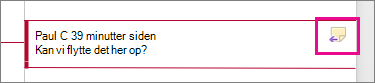
Eller klik på kommentaren, og klik derefter på Ny kommentar på fanen Gennemse.
-
Skriv dit svar.
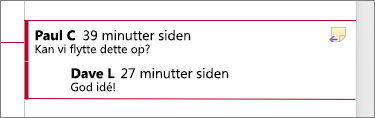
Slet en kommentar
-
Klik på Næste i sektionen Kommentarer under fanen Gennemse for at vælge en kommentar.
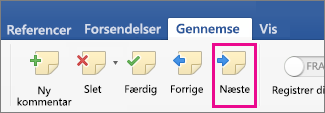
-
Klik på Slet under fanen Gennemse.
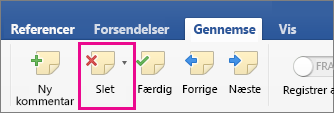
Du kan slette alle kommentarer på en gang ved at klikke på pilen ved Slet og derefter klikke på Slet alle kommentarer i dokumentet.
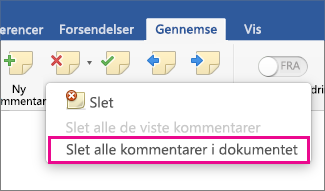
Se også
Hvis du vil bevare dokumentets layout, vises kommentarerne i balloner, der vises i margenen. 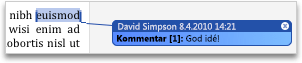
Indsætte en kommentar
-
Markér den tekst eller det element, du vil skrive en kommentar til, eller klik for at indsætte markøren i nærheden af teksten, du vil skrive en kommentar til.
-
Klik på Ny under Kommentarer på fanen Gennemse.
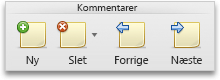
-
Skriv kommentaren i kommentarboblen.
Tip!: Du kan også aktivere Registrer ændringer, som bruger revisionsmærke til at vise tilføjelser, sletninger og formateringsændringer.
Slette en kommentar
-
Markér på den kommentar, som du vil slette.
-
Klik på Slet under Kommentarer på fanen Gennemse.
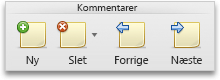
Tip!: Du kan også slette en kommentar ved at klikke på knappen Luk i øverste højre hjørne af kommentarboblen.
Ændre navnet på eller initialer, som bruges i en kommentar
Hvis du samarbejder med flere korrekturlæsere og vil undgå anonyme kommentarer, skal du bede din korrekturlæsere om at tilføje deres navne eller initialer ved hjælp af denne fremgangsmåde.
-
Klik på Indstillinger i menuen Word.
-
Under personlige indstillingerskal du klikke på brugeroplysninger

-
I felterne Fornavn, Efternavn og Initialer skal du skrive det fornavn, efternavn og de initialer, du vil bruge i dine kommentarer.










